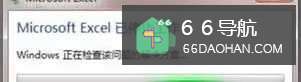
Office 文档也经常会碰到「肥胖」问题。
随便改一个数据,都得等好久。
今天教大家内容很少的 Excel 表格,为什么会莫名奇妙的变大呢?以及超级简单的3种表格速效瘦身法。
工具/原料
Office 2016及以上版本的Excel
电脑
原因
Excel 变「胖」的原因可能有很多很多函数公式太多了,工作表太多了,数据验证条件格式等额外的设置太多了,放了太多图片或者高清大图,异常退出造成文件虚「胖」,单元格格式种类太多……数都数不完。
但是最最常见又不容易被发现的原因是❶ 被反复编辑过造成格式过多范围过大; ❷ 不小心插入或者隐藏、删除行列时残余了大量的线条等对象;❸ 系统导出的数据不干净,存在大量空白占用了表格空间。
找方法
方法一清除外围。
在工作表中,只有红框区域里的才是有效数据。
在此范围外,可能还有大量冗余的格式,看不见的空格、字符。
选中有效数据范围下面一行,按【Shift+Ctrl+↓】选择到最后一行的所有区域,全部清除。
下边的全部无效区域中的格式和内容统统干掉了。
右边如法炮制,选中有效范围右侧一列,按【Shift+Ctrl+→】选择到最后一列的所有列,全部清除。
如果还担心清不干净,那就再把全部清除换成删除,再来一遍。
方法二扫清对象。
有些表格里会潜伏很多白色小线条、小矩形很占空间,肉眼却根本看不见。
在 Excel 里,对象都不用自己找的,用一个【Ctrl+G】,定位条件对象,就能够将全部浮在表格上面的线条、图表、矩形等等对象选中。
按下【Delete键】就一次性跟他们说拜拜了。
当你再按下【Ctrl+G】,找不到对象时恭喜你,那就对了!
方法三转移阵地。
如果以上两招实施起来还是有困难,比如造成表格卡死……那你可以考虑只把需要的数据复制粘贴新的表格里。









